Anzuzeigende Zahlungssymbole auswählen
Alle kostenlosen Shopify-Themes enthalten die Option, Zahlungssymbole in der Fußzeile anzuzeigen. Die angezeigten Symbole basieren auf den Zahlungseinstellungen deines Shops und der Region und Währung des Kunden. Zahlungssymbole können im Theme-Editor aktiviert werden. Wenn du Zahlungssymbole hinzufügen oder entfernen möchtest, ohne die Zahlungseinstellungen zu ändern, kannst du den Theme-Code bearbeiten.
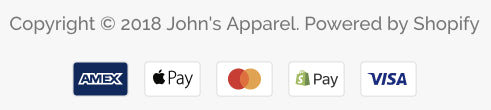
Zahlungssymbole in der Fußzeile aktivieren
Im ersten Schritt der Anpassung musst du die Zahlungssymbole in der Fußzeile aktivieren:
Gehe zum Theme-Editor.
Klicke dann auf Fußzeile.
Aktiviere das Kontrollkästchen Zahlungssymbole.
Klicke auf Speichern.
Code für die Zahlungssymbole bearbeiten
In diesem Schritt änderst du die Art und Weise, wie Zahlungssymbole deiner Fußzeile zugewiesen werden. Standardmäßig zeigt dein Theme die Symbole an, die mit dem Zahlungs-Gateway verknüpft sind, das du im Abschnitt Zahlungseinstellungen deines Adminbereichs aktiviert hast, und die für die Region und Währung des aktuellen Kunden verfügbar sind. Mit dieser Anpassung kannst du die Zahlungssymbole, die du anzeigen möchtest, manuell hinzufügen oder entfernen.
Schritte:
- Gehe im Shopify-Adminbereich zu Onlineshop > Themes.
- Suche das Theme, das du bearbeiten möchtest, klicke auf die Schaltfläche ..., um das Aktionsmenü zu öffnen, und klicke dann auf Code bearbeiten.
- Klicke im Verzeichnis Abschnitte auf
footer.liquid. Wenn dein Theme nicht über diese Datei verfügt, klicke im Verzeichnis Layout auftheme.liquid. - Suche in der Datei nach dem folgenden Code:
{% for type in shop.enabled_payment_types %}- Ersetze diesen Code durch Folgendes:
{% assign enabled_payment_types = 'visa,master,american_express,paypal' | remove: ' ' | split: ',' %}
{% for type in enabled_payment_types %}- In dem Code, den du gerade hinzugefügt hast, befindet sich eine Liste mit durch Kommas getrennten Zahlungsanbietern:
visa,master,american_express,paypal. Die Zahlungsanbieter, die du in diese Liste aufnimmst, bestimmen, welche Zahlungssymbole in deinem Onlineshop angezeigt werden. Du kannst die Liste der Zahlungsanbieter entsprechend deinen Anforderungen bearbeiten. Überprüfe die Liste der verfügbaren Werte und kopiere den Namen jedes Symbols, das du aus dieser Liste benötigst, ohne die Erweiterung.svg. Häufige Werte sind unten aufgeführt: -afterpay-american_express-apple_pay-bitcoin-dankort-diners_club-discover-dogecoin-dwolla-facebook_pay-forbrugsforeningen-google_pay-ideal-jcb-klarna-klarna-pay-later-litecoin-maestro-master-paypal-shopify_pay-sofort-unionpay-visa - Klicke auf Speichern.
- Tippe in der Shopify-App auf die Schaltfläche ....
- Klicke im Bereich Vertriebskanäle auf Onlineshop.
- Tippe auf Themes verwalten.
- Suche das Theme, das du bearbeiten möchtest, klicke auf die Schaltfläche ..., um das Aktionsmenü zu öffnen, und klicke dann auf Code bearbeiten.
- Klicke im Verzeichnis Abschnitte auf
footer.liquid. Wenn dein Theme nicht über diese Datei verfügt, klicke im Verzeichnis Layout auftheme.liquid. - Suche in der Datei nach dem folgenden Code:
{% for type in shop.enabled_payment_types %}- Ersetze diesen Code durch Folgendes:
{% assign enabled_payment_types = 'visa,master,american_express,paypal' | remove: ' ' | split: ',' %}
{% for type in enabled_payment_types %}- In dem Code, den du gerade hinzugefügt hast, befindet sich eine Liste mit durch Kommas getrennten Zahlungsanbietern:
visa,master,american_express,paypal. Die Zahlungsanbieter, die du in diese Liste aufnimmst, bestimmen, welche Zahlungssymbole in deinem Onlineshop angezeigt werden. Du kannst die Liste der Zahlungsanbieter entsprechend deinen Anforderungen bearbeiten. Überprüfe die Liste der verfügbaren Werte und kopiere den Namen jedes Symbols, das du aus dieser Liste benötigst, ohne die Erweiterung.svg. Häufige Werte sind unten aufgeführt: -afterpay-american_express-apple_pay-bitcoin-dankort-diners_club-discover-dogecoin-dwolla-facebook_pay-forbrugsforeningen-google_pay-ideal-jcb-klarna-klarna-pay-later-litecoin-maestro-master-paypal-shopify_pay-sofort-unionpay-visa - Klicke auf Speichern.
- Tippe in der Shopify-App auf die Schaltfläche ....
- Klicke im Bereich Vertriebskanäle auf Onlineshop.
- Tippe auf Themes verwalten.
- Suche das Theme, das du bearbeiten möchtest, klicke auf die Schaltfläche ..., um das Aktionsmenü zu öffnen, und klicke dann auf Code bearbeiten.
- Klicke im Verzeichnis Abschnitte auf
footer.liquid. Wenn dein Theme nicht über diese Datei verfügt, klicke im Verzeichnis Layout auftheme.liquid. - Suche in der Datei nach dem folgenden Code:
{% for type in shop.enabled_payment_types %}- Ersetze diesen Code durch Folgendes:
{% assign enabled_payment_types = 'visa,master,american_express,paypal' | remove: ' ' | split: ',' %}
{% for type in enabled_payment_types %}- In dem Code, den du gerade hinzugefügt hast, befindet sich eine Liste mit durch Kommas getrennten Zahlungsanbietern:
visa,master,american_express,paypal. Die Zahlungsanbieter, die du in diese Liste aufnimmst, bestimmen, welche Zahlungssymbole in deinem Onlineshop angezeigt werden. Du kannst die Liste der Zahlungsanbieter entsprechend deinen Anforderungen bearbeiten. Überprüfe die Liste der verfügbaren Werte und kopiere den Namen jedes Symbols, das du aus dieser Liste benötigst, ohne die Erweiterung.svg. Häufige Werte sind unten aufgeführt: -afterpay-american_express-apple_pay-bitcoin-dankort-diners_club-discover-dogecoin-dwolla-facebook_pay-forbrugsforeningen-google_pay-ideal-jcb-klarna-klarna-pay-later-litecoin-maestro-master-paypal-shopify_pay-sofort-unionpay-visa - Klicke auf Speichern.